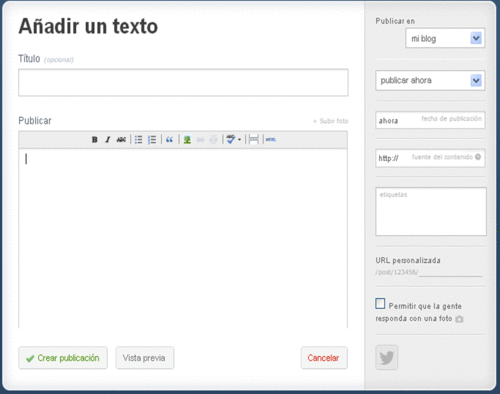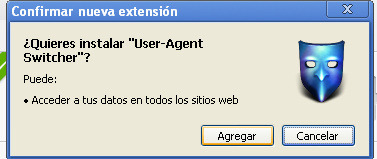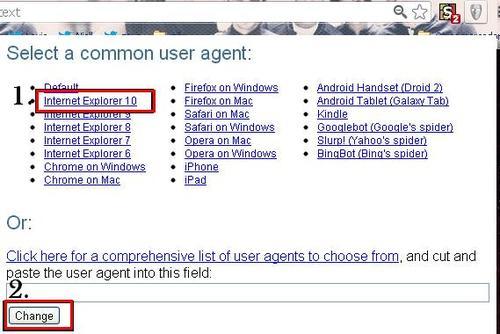No se puede ser usuario de Tumblr sin caer en la adicción, aunque sea de manera temporal. Si estás leyendo esto, probablemente tienes un blog en el servicio y entiendes de lo que hablo con tan solo leer la palabra Dashboard.
A pesar de que Tumblr es bastante fácil de entender y usar, existen algunas extensiones que, para maximizar nuestra experiencia como usuarios, nos permiten desde navegar rápidamente por el Dashboard haciendo uso exclusivo del teclado, hasta filtrar posts por palabras clave, muy útil para remover de nuestra vista publicaciones relacionadas con temas específicos que no son de nuestro interés.
Cada una de estas extensiones cumple una función distinta, por lo que te invito a repasar la lista completa, ya que seguramente alguna te va a interesar.
Este extension particularmente me parece muy buena, junto a la de missing e. Puedes decorar y te facilita usar el dashboard muchismo.

Tumblr Shortcuts añade 12 atajos de teclado, que junto a los tradicionales 'j' y 'k', permiten desplazarse de manera mucho más rápida y cómoda a través del Dashboard, además de permitir realizar otras tareas comunes como, por ejemplo, hacer like a un post (tecla 'l') o abrir la página de reblog (tecla 'r').
Luego de instalar la extensión veremos un nuevo icono -un pequeño teclado- en la parte superior derecha de nuestro Dashboard, mediante el cual podemos acceder a la lista de atajos. Lamentablemente las teclas no se pueden personalizar, sin embargo, las que vienen programadas por defecto son bastante prácticas y fáciles de memorizar.

Tumblr Notifier, a través de un simple icono de notificación, nos mantiene informados sobre la llegada denuevos posts a nuestro Dashboard sin necesidad de tener Tumblr abierto en todo momento. A decir verdad es una extensión bastante simple, pero casi tan útil como el contador de nuevos mensajes en la bandeja de entrada del correo electrónico.
Después de realizar la instalación es necesario refrescar el Dashboard (en caso de que lo tengamos abierto en ese momento) para que la extensión entre en funcionamiento. Según la cantidad de blogs que sigamos, será cuestión de unos pocos minutos para comenzar a ver el contador en la parte superior derecha de la ventana de Google Chrome.

Missing e es mucho más que una simple extensión, ya que permite añadir múltiples funciones y características que por defecto no están presentes en Tumblr, brindándonos la posibilidad de personalizar completamente la forma en que utilizamos el servicio. Entre las características más interesante encontramos:
- Personalización del Dashboard para mejorar su visualización
- Edición de múltiples posts en un solo paso
- Personalización de la barra lateral
- Magnificador de imágenes para ver las fotos en mayor tamaño sin abandonar el Dashboard
Para instalar Missing e, basta con visitar su sitio web, hacer clic en el botón de descarga y seguir las instrucciones que aparecen en pantalla. Cabe destacar que es necesario refrescar la página de Tumblr cada vez que modificamos los parámetros de la extensión para que los cambios sean visibles. Sin duda es una de las extensiones más completas que hay para Tumblr, también está disponible para Firefox y Safari.
CUIDADO.
La red de microblogging, Tumblr, sugirió no utilizar la extensión para Google Chrome llamada Missing E, la cual tiene más de 258 mil usuarios, según
The Next Web.
En un comunicado que aparece al conectar tu cuenta de Tumblr, la red de microblogging alerta que estás usando una aplicación que podría causar problemas a ti y a Tumblr.
En el mensaje se menciona que puede violar tu privacidad e incluso se pueden perder datos.
Para evitar que eso suceda, Tumblr te hace “firmar” un acuerdo donde confirmas que entiendes estos riesgos. Finalmente, hay dos botones: Entiendo y Desinstalar.

Post To Tumblr nos da la posibilidad de publicar imágenes y enlaces desde cualquier sitio web hacia nuestro blog en Tumblr, con tan solo un par de clics.
Una vez que tengamos la extensión instalada, al hacer clic con el botón derecho del ratón sobre ciertos elementos de un sitio web (como imágenes y enlaces) veremos la opción de publicarlos directamente en Tumblr, haciendo uso de la cuenta que hayamos configurado. Sin duda alguna, la manera más fácil y rápida de agregar nuevos posts a nuestro blog.

Tumblr Savior nos da, entre otras, la posibilidad de bloquear completamente publicaciones relacionadas con un tema en particular que no sea de nuestro interés. Cuando la extensión identifica un post asociado a una palabra que hayamos agregado a la lista negra, en su lugar nos mostrará una advertencia, junto a un enlace a la publicación para utilizarlo en caso de que no podamos resistir la tentación de ver de que se trata.
Además de los filtros de contenido, Tumblr Savior ofrece la posibilidad de ajustar las opciones de visualización de algunos otros detalles relacionados a cada publicación. En mi opinión funciona muy bien, vale la pena instalarla.
 Es una sencilla extensión para Chrome que añade un botón (como es habitual, en la esquina superior derecha del interfaz, justo al lado del Omnibox) que nos da acceso (mediante una pequeña ventana que aparece tras pulsar sobre éste) al dashboard de Tumblr, es decir, tendremos un acceso directo al panel de control de nuestro blog para realizar publicaciones o recibir notificaciones con las nuevas publicaciones que vayan apareciendo en los sitios que sigamos.
Es una sencilla extensión para Chrome que añade un botón (como es habitual, en la esquina superior derecha del interfaz, justo al lado del Omnibox) que nos da acceso (mediante una pequeña ventana que aparece tras pulsar sobre éste) al dashboard de Tumblr, es decir, tendremos un acceso directo al panel de control de nuestro blog para realizar publicaciones o recibir notificaciones con las nuevas publicaciones que vayan apareciendo en los sitios que sigamos.
Es una de esas extensiones que debemos tener presente si queremos "evitar el mundanal ruido", es decir, publicaciones que no nos hacen mucha gracia o que ya estamos cansados de ver (porque han sufrido múltiples reposts). ¿Y cómo nos puede librar del ruido esta extensión? Básicamente, Tumblr Hate nos permite bloquear publicaciones en las que aparezcan cadenas de caracteres concretas y, una vez las tengamos configuradas, cuando revisemos las publicaciones veremos que si aparece alguna coincidencia ésta estará tapada por la palabra hated.
Es una extensión orientada a hacernos algo más cómoda la visualización de los contenidos publicados en Tumblr puesto que aplica una hoja de estilos específica para corregir algunos detalles en ellayout. Otra opción con la que también podremos mejorar el aspecto estético de Tumblr, si accedemos a él desde Chrome, es mediante la extensión Nice Tumblr que, además, nos permite un cierto grado de personalización porque podremos escribir nuestro propio CSS a aplicar y ver así las publicaciones de Tumblr de una manera única y, sobre todo, personalizada.
Es otra extensión a tener en cuenta si, por ejemplo, solemos publicar en Tumblr imágenes que nos encontramos mientras navegamos por la red o enlaces a las páginas que consultamos. La extensión instala un icono justo al lado de la barra de direcciones que nos servirá, como acceso directo, para publicar en Tumblr la página web que estamos visitando o, dentro de ésta, alguna de las imágenes que aparecen publicadas. La extensión ofrece múltiples opciones de publicación (insertar objetos de otros contendedores, añadir un texto al post que vamos a publicar, etc) y, básicamente, nos evitará tener que acceder al dashboard si queremos publicar.
Agrega un icono de notificación en tu tablero de Tumblr, que informa sobre nuevos mensajes.